Eenvoudige beoordeling met betrekking tot verzadiging en tint van een video
Deze uitstekende recensie geeft u essentiële informatie over de definitie van Verzadiging en tint. We wisten niet dat deze twee elementen een rol spelen in je video's. Het maakt je video aantrekkelijker en fantastischer. Dus als je meer wilt weten over tint en verzadiging, lees dan dit artikel van het begin tot het einde. Je ontdekt alles wat je moet weten over deze twee. Bovendien geeft dit bericht je een complete tutorial over het wijzigen van de tint en verzadiging van je video met behulp van een downloadbare applicatie.
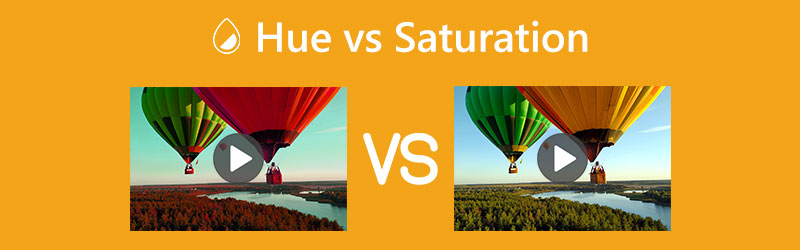
PAGINA INHOUD
Deel 1: definitie van tint
Tint is een onderdeel van de kleurkwaliteit van een kleur. Rood, blauw en groen zijn de drie primaire lichttonen. Dit is de reden waarom alle elektrisch overgebrachte kleuren worden gecreëerd door een drietal rode, groene en blauwe fosforen in televisie- en computerradiatoren, evenals andere elektronische visuele kleurenweergaven. Tint, meestal gemeten in graden, zoals hierboven aangegeven, is in wezen een enkele waarde die de kleur van iets vertegenwoordigt. De kleuren zijn rood, oranje, geel, groen, blauw, paars en magenta. Bovendien zijn roze en magenta echter geen lichtfrequenties. Dit wordt gedemonstreerd door een regenboog, die begint met rood en overgaat in extra kleuren, maar magenta en roze uitsluit omdat dit geen precieze frequenties zijn die mensen kunnen waarnemen. Bovendien kan tint in algemene termen worden gezien als de primaire kleur in de regenboog. Hue beschrijft een specifieke fundamentele kleurtoon of de basiskleur.
Deel 2: definitie van verzadiging
Verzadiging wordt gemeten aan de hand van de zuiverheid van een kleur en hoe ver deze afwijkt van grijs. Het verzadigingsniveau is lager als de kleur meer grijstinten is. Bovendien kan tintdominantie in de kleur worden gezien als verzadiging. De buitenste rand van het tintwiel bevat de puurste kleur en terwijl we naar het grijze centrum gaan, nemen de tint en verzadiging gestaag af. Het heeft betrekking op een excitatie-eigenschap, een fysiek kenmerk dat het aandeel van helderheid kwantificeert vermengd met dominante of pure kleur. Bovendien wordt de sterkte van de tint die in kleur aanwezig is, gemeten aan de hand van de verzadiging ervan. Wanneer een kleur volledig verzadigd is, komt deze overeen met de tint en bevat geen grijs. De kleur heeft op zijn minst het meeste grijs in zich.
Deel 3: Tint versus verzadiging
| TINT | VERZADIGING | |
| Basis informatie. | Het vertegenwoordigt het kleurtype | Het is de mate van levendigheid |
| Alternatieve namen | Dominant van frequentie | De puurheid van de kleur |
| Geïdentificeerd door | Observeren van het onderscheid tussen rood en groen of wit licht. | Bepalen hoeveel grijs er in de primaire kleur is verwerkt. |
Tint is een belangrijk aspect van licht dat helpt bij het onderscheiden van kleuren. Verzadiging daarentegen drukt uit hoe intens de kleur is bij de opgegeven tint of hoe levendig deze is (dwz helderheid of luminantie).
Terwijl verzadiging meestal wordt beoordeeld in percentages, wordt tint gemeten met behulp van de mate van de hoek.
Het verschil tussen wit licht en verschillende lichtkleuren wordt gemeten om de tint te bepalen. De hoeveelheid grijs in de kleur daarentegen wordt gebruikt om de verzadiging te bepalen.
Deel 4: Uitzonderlijke toepassing om videotint en -verzadiging aan te passen
Als je de verzadiging en tint van je video wilt aanpassen, gebruik dan Vidmore Video Converter. Het kan de tint en verzadiging gemakkelijk en snel aanpassen. Het is een gratis downloadtoepassing met een intuïtieve interface en gemakkelijk te begrijpen manieren, waardoor het meer geschikt en perfect is voor ervaren en niet-professionele gebruikers. Het is ook toegankelijk omdat je deze app op je Mac en Windows kunt gebruiken.
Bovendien kunt u ook de helderheid en het contrast van uw video wijzigen, wat handig is om uw video beter en mooier te maken voor de kijkers. Er zijn twee manieren om de kleurtoon en verzadiging van uw video aan te passen: de tool Kleurcorrectie en de functie Effecten en filters in het deelvenster Converter. In het hulpmiddel Kleurcorrectie kunt u de verzadiging, tint, contrast en helderheid van uw video aanpassen. In de Effects & Filter-functie kun je naast het aanpassen van tint en verzadiging ook veel dingen doen.
Volg de onderstaande basisstappen om de tint en verzadiging van uw video aan te passen met behulp van de tool Kleurcorrectie en de functie Effecten en filter.
Kleurcorrectietool gebruiken
Stap 1: Klik op de downloadknop hieronder om toegang te krijgen Vidmore Video Converter op jouw computer. De eerste knop is voor de Windows-versie. De tweede is voor de Mac-versie. Open de applicatie na het installatieproces.
Stap 2: Selecteer de Gereedschapskist paneel wanneer de interface verschijnt. Navigeer vervolgens naar de Kleurcorrectie tool om te beginnen met het bewerken van uw video.
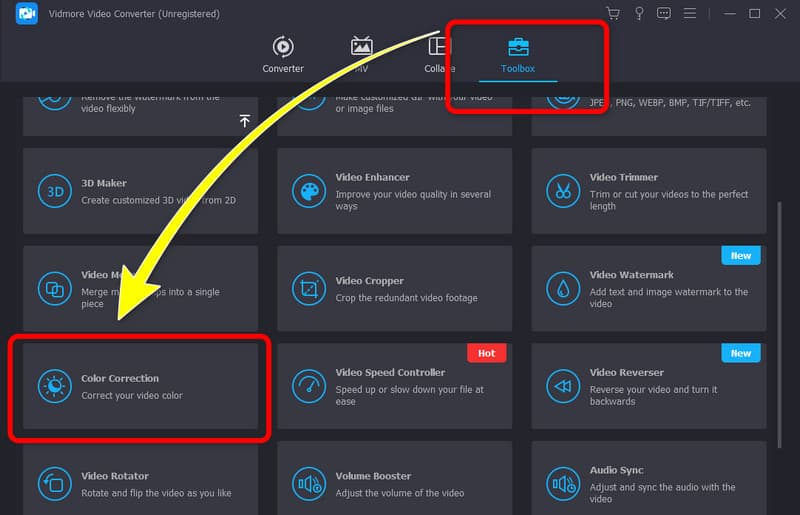
Stap 3: Daarna zal er een andere interface op uw scherm verschijnen. Klik op de + symbool in het midden. Uw bestandsmap verschijnt en kies de video waarvan u de tint en verzadiging wilt aanpassen.
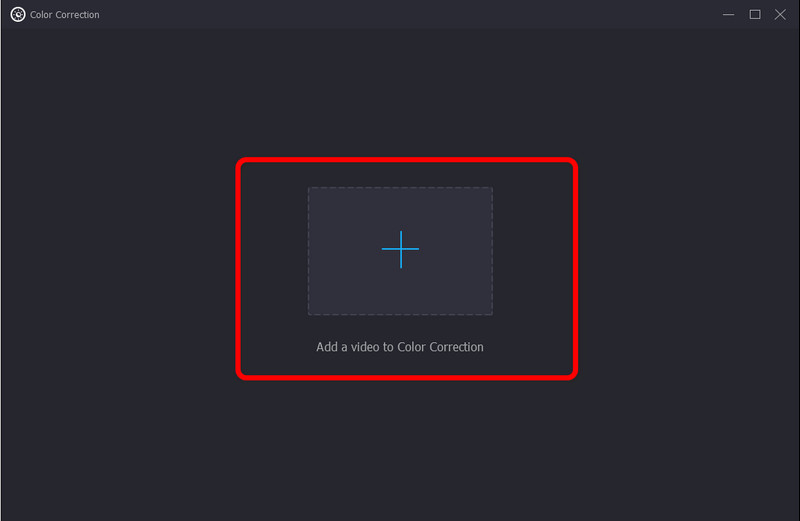
Stap 4: Vervolgens kunt u de tint en verzadiging van uw video aanpassen aan uw behoeften. Bedien de schuifbalk om ze aan te passen. U kunt ook de helderheid en het contrast aanpassen als u dat wilt.
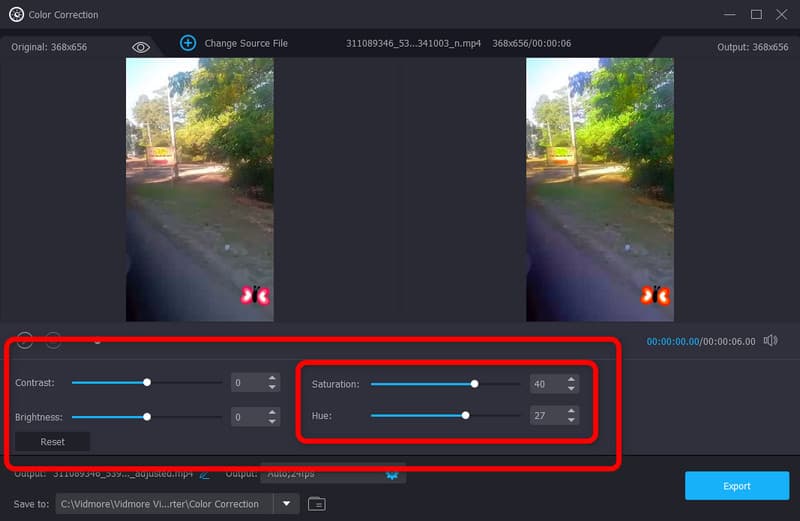
Stap 5: U kunt ook naar de Uitvoer instelling als u enkele parameters wilt wijzigen, zoals de bitsnelheid van video en audio, samplefrequentie, framesnelheid, resolutie, uitvoerformaat en meer. Druk dan op OK.
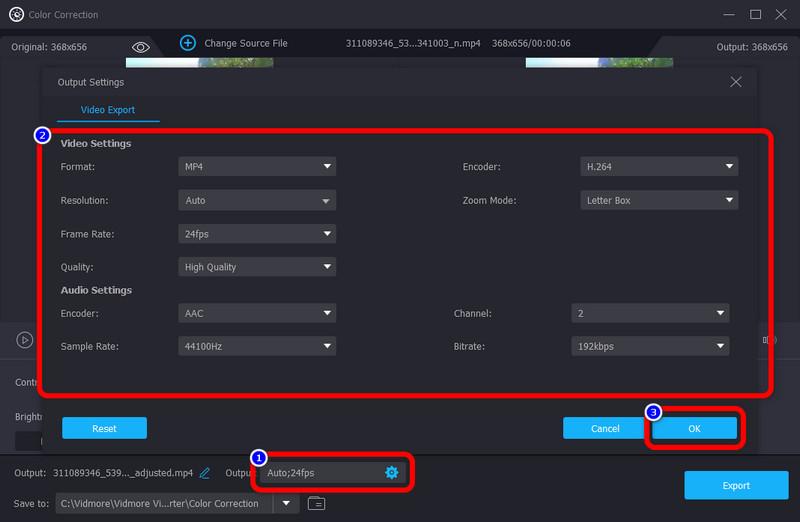
Stap 6: Wanneer u klaar bent met het aanbrengen van wijzigingen in uw video, drukt u op de Exporteren knop om uw uiteindelijke uitvoer op te slaan.
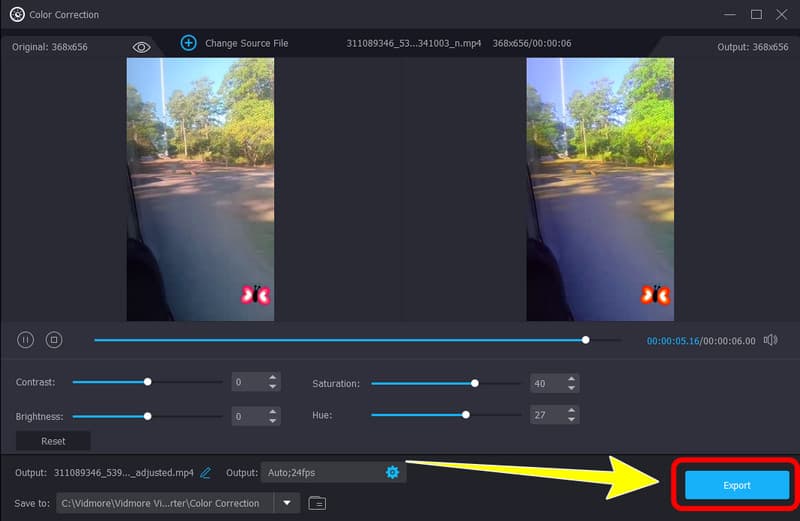
Kleurcorrectietool gebruiken
Stap 1: Ga naar het Converter paneel en klik op het Plus teken om het videobestand toe te voegen
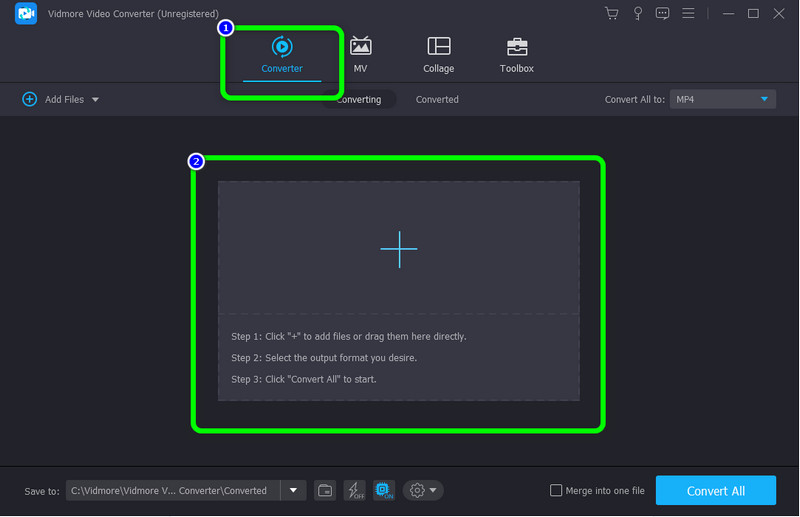
Stap 2: Nadat je de video hebt toegevoegd, klik je op het stervormige symbool om je video te bewerken.
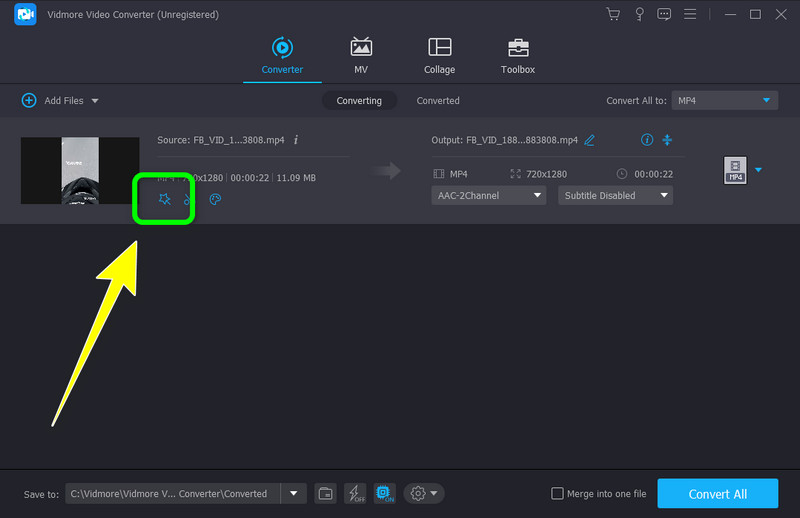
Stap 3: Pas vervolgens de tint en verzadiging van uw video aan door de schuifbalk te verplaatsen. Klik dan op de OK knop.
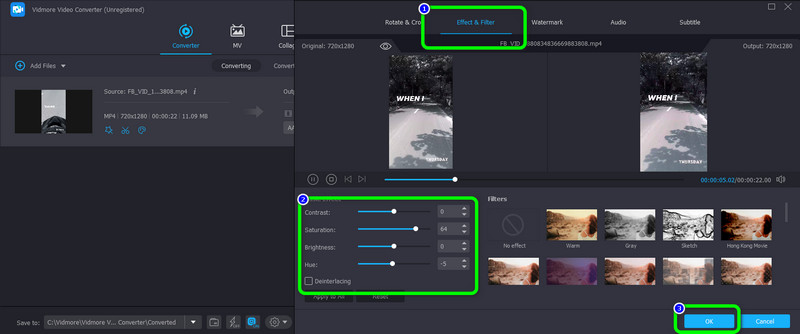
Stap 4: Klik op de Alles omzetten knop om uw video op uw computer op te slaan.
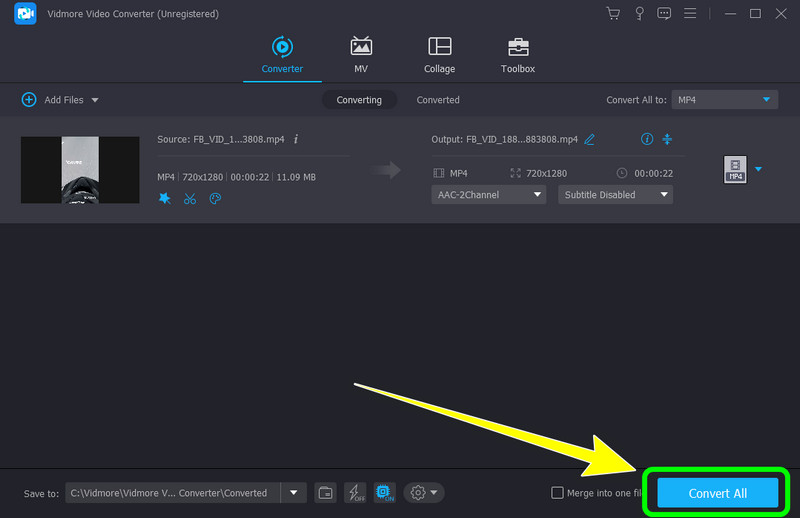
Deel 5: Veelgestelde vragen over tint en verzadiging
1. Hoe verander ik de tint en verzadiging van een video online?
U kunt online zoeken naar een video-editor die de tint en verzadiging van uw video kan aanpassen. Zoek naar de beste zoekresultaten en probeer ze uit. Je kunt ook Flexclip, Flixier, Kapwing en meer proberen.
2. Waarom moet ik de tint en verzadiging van mijn video aanpassen?
Je moet ze aanpassen om de kleur van je video in evenwicht te brengen. Een andere reden is om uw video-esthetiek uniek te maken voor het oog van de kijker.
3. Hoe kan ik eenvoudig de tint en verzadiging van de video wijzigen?
De eenvoudigste manier om de tint en verzadiging van uw video aan te passen, is door Vidmore Video Converter te gebruiken. Alle gebruikers kunnen deze tool gebruiken omdat het een intuïtieve interface heeft met een eenvoudige procedure voor het aanpassen van de verzadiging en tint van uw video.
Gevolgtrekking
Nu heb je de beste applicatie ontdekt om je aan te passen video's verzadiging en tint. Bovendien heb je hun definitie geleerd. Dus als je de tint en verzadiging van je video wilt wijzigen, gebruik dan Vidmore Video Converter.



